Windows 11 để có được tính năng Smart Clipboard

Bảng tạm thông minh của Windows 11 có thể sớm xuất hiện trong Kênh phát triển để thử nghiệm các cách mới để sao chép và dán từ khay nhớ tạm.

Windows 10X đã bị rò rỉ trên web và nó cho chúng ta cái nhìn tổng quan về giao diện, tính năng và những thay đổi mới mà Microsoft dự kiến sẽ tung ra trong những tháng tới. (Ngoài ra, hãy xem video giới thiệu hệ điều hành mới này.)
Windows 10X là gì
Tóm lại, Windows 10X là một biến thể nhẹ mới của Windows 10 được lên kế hoạch ban đầu cho các thiết bị màn hình kép và có thể gập lại. Tuy nhiên, nó đã được làm lại cho các thiết bị một màn hình (ít nhất là ban đầu). Ngoài ra, đây không phải là phiên bản mới mà bạn sẽ tải xuống để nâng cấp máy tính của mình. Thay vào đó, đây là một biểu hiện khác để máy tính xách tay mới và các thiết bị khác cạnh tranh với Chrome OS.
Phiên bản gần như cuối cùng của Windows 10X bị rò rỉ cho thấy một hệ điều hành được thiết kế lại hoàn toàn trông đơn giản và hấp dẫn hơn, tập trung vào web và rất giống với Chrome OS.
Thiết lập mới Windows 10X
Việc thiết kế lại bắt đầu từ thời điểm bạn nhấp vào nút nguồn. Ngay sau khi nó khởi động, bạn sẽ nhận thấy một vòng tròn tải mới với hoạt ảnh mượt mà thay vì các chấm tròn.
Nếu bạn đang thiết lập thiết bị lần đầu tiên, bạn sẽ thấy một màn hình trắng mới với hoạt ảnh logo Windows và sau đó trải nghiệm xuất xưởng được thiết kế lại (OOBE) sẽ xuất hiện.
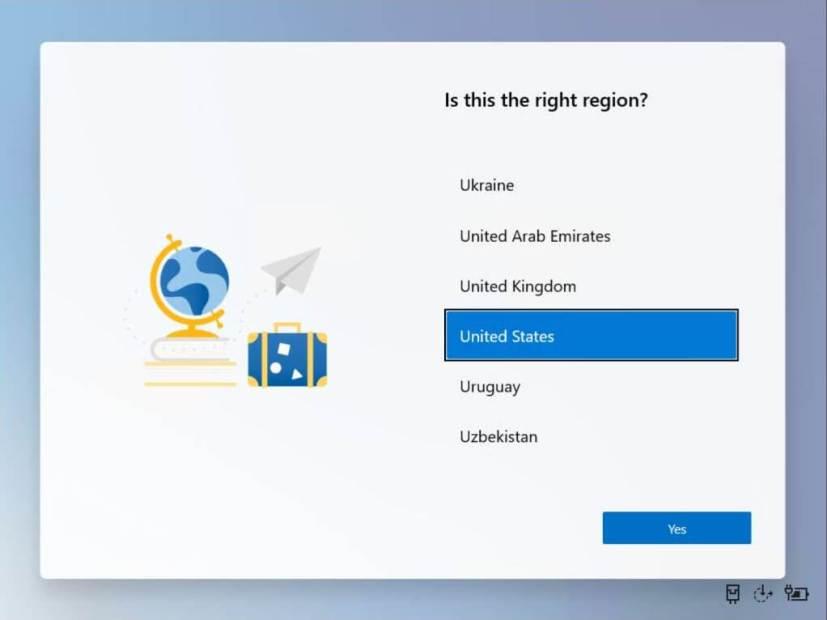
Windows 10X OOBE
Trải nghiệm bây giờ là một cửa sổ màu trắng với các góc bo tròn thay vì giao diện toàn màn hình trải dài với nền xanh lam.
Ngoài hình ảnh mới, quá trình thiết lập trông tương tự như trải nghiệm cũ. Bạn có tùy chọn tạo tài khoản, chọn cài đặt quyền riêng tư, bật Cortana, v.v. Ngoài ra, trong quá trình này, khi bạn di chuyển giữa các giai đoạn, bạn sẽ thấy các hình ảnh động mới liên quan đến cài đặt làm cho trải nghiệm thân thiện hơn.
Menu Start mới của Windows 10X, Action Center, Desktop
Khi ở trên máy tính để bàn, nó sẽ cảm thấy rất tối giản vì bạn sẽ không tìm thấy nhiều thứ trong bản phát hành này, nhưng bạn sẽ nhận thấy rằng Microsoft đang cố gắng tạo ra trải nghiệm được thiết kế cho các ứng dụng web thay vì các ứng dụng truyền thống.
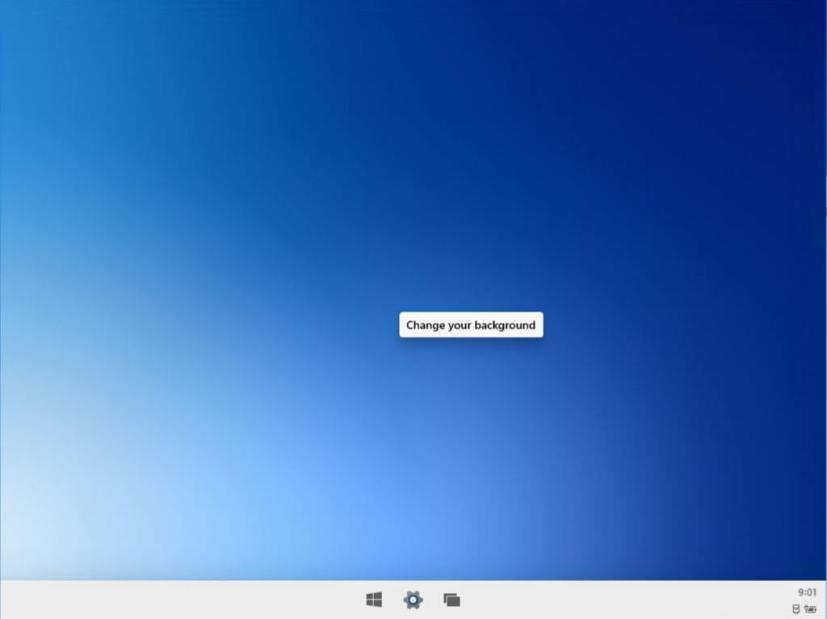
Máy tính để bàn Windows 10X
Không giống như phiên bản Windows 10 dành cho máy tính để bàn, hệ điều hành mới có một thanh tác vụ mới đặt tất cả các ứng dụng và nút Start ở phía trước và chính giữa và một khu vực thông báo đơn giản hơn không có nhiều biểu tượng.
Bạn cũng sẽ tìm thấy các hoạt ảnh mới để đóng và mở ứng dụng cũng như di chuột qua các hình thu nhỏ. Tuy nhiên, bạn không thể đặt các biểu tượng trên màn hình và menu ngữ cảnh trên màn hình chỉ cấp cho bạn quyền truy cập để thay đổi nền màn hình thông qua ứng dụng Cài đặt.
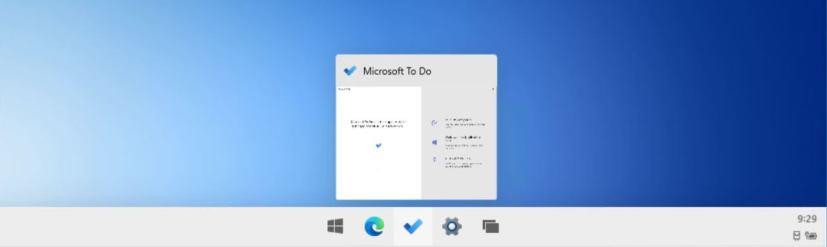
Thanh tác vụ Windows 10X
Trung tâm Hành động cũng đã được thiết kế lại. Nó chỉ là một bản giới thiệu với ngôn ngữ thiết kế mới tích hợp các tùy chọn nguồn, menu hồ sơ, quyền truy cập vào Cài đặt, thông tin pin và hơn thế nữa. Bạn cũng sẽ nhận thấy các góc được bo tròn cho các cửa sổ và các nút trên trải nghiệm, điều này rất khác với thiết kế mà chúng ta thường thấy trong phiên bản máy tính để bàn.
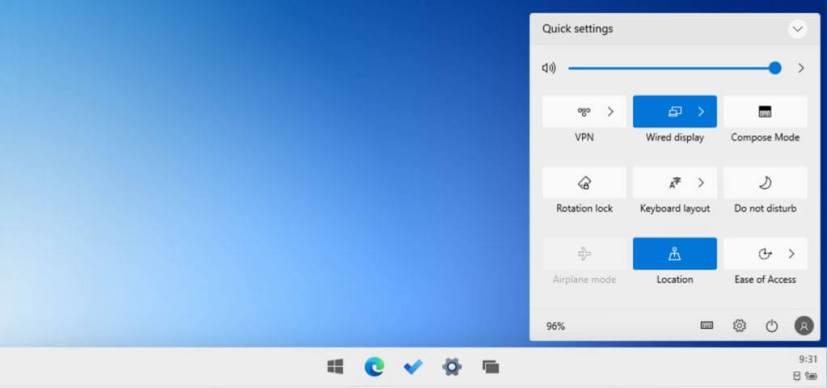
Trung tâm hành động Windows 10X
Windows 10X cũng bao gồm menu Start mới loại bỏ các Live Tiles để chuyển sang các biểu tượng truyền thống với hộp tìm kiếm ở trên cùng và danh sách các tài liệu gần đây ở dưới cùng.
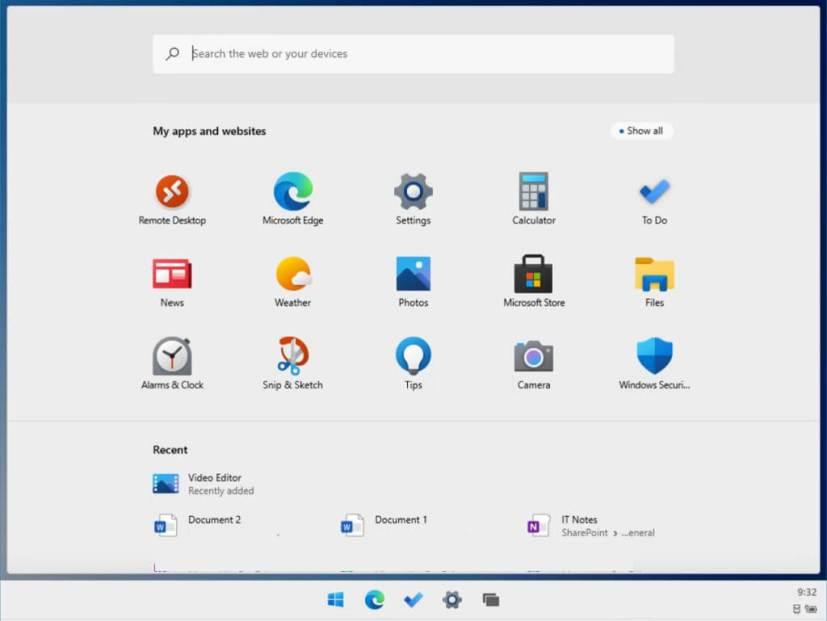
Menu Bắt đầu của Windows 10X
Khi khởi chạy một ứng dụng, có vẻ như bạn sẽ bị giới hạn trong việc chạy các ứng dụng ở chế độ toàn màn hình vì nút phóng to không còn khả dụng và bạn không thể thay đổi kích thước bất kỳ cửa sổ nào. Tuy nhiên, bạn có thể kéo các ứng dụng sang trái và phải để thực hiện đa nhiệm với hai ứng dụng đồng thời.
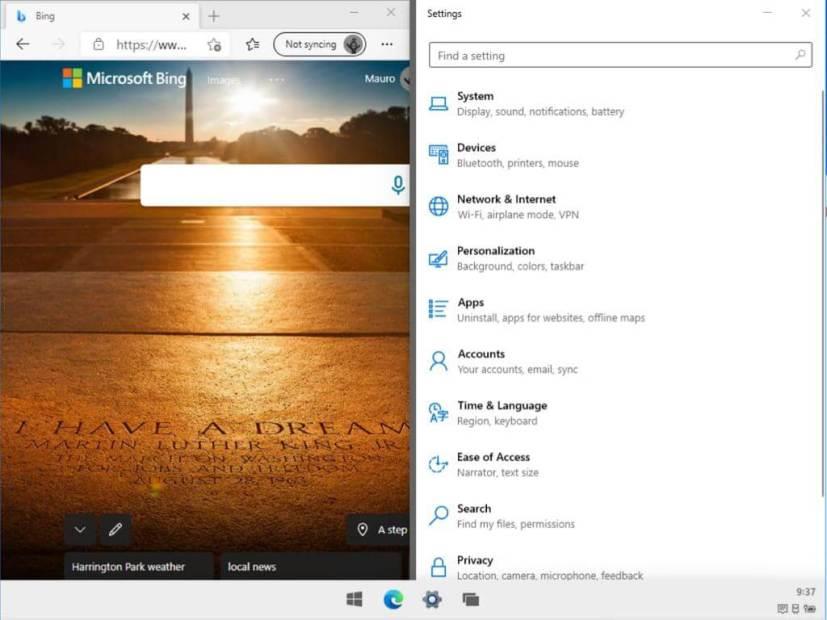
Hai ứng dụng đặt cạnh nhau
Ít nhất ban đầu, hệ điều hành mới sẽ chỉ chạy các ứng dụng web và các ứng dụng đó từ Microsoft Store, có nghĩa là bạn sẽ không thể cài đặt các ứng dụng máy tính để bàn (win32) truyền thống, bao gồm cả các ứng dụng Office. Bạn có thể tải xuống tệp thực thi, nhưng cài đặt sẽ không khởi chạy. Ngoài ra, nhiều ứng dụng hệ thống đã bị xóa, bao gồm Notepad, Command Prompt, PowerShell, Control Panel và các công cụ như Task Manager, v.v.
Trình khám phá tệp hiện đại
Sau đó là File Explorer mới, được thiết kế chủ yếu để truy cập nội dung OneDrive. Bạn vẫn có thể truy cập các tệp cục bộ, nhưng nó bị giới hạn trong thư mục “Tải xuống” và bạn không thể truy cập các tệp hệ thống. Thậm chí còn có một trang cài đặt, nhưng không có tùy chọn tùy chỉnh nào tại thời điểm này.
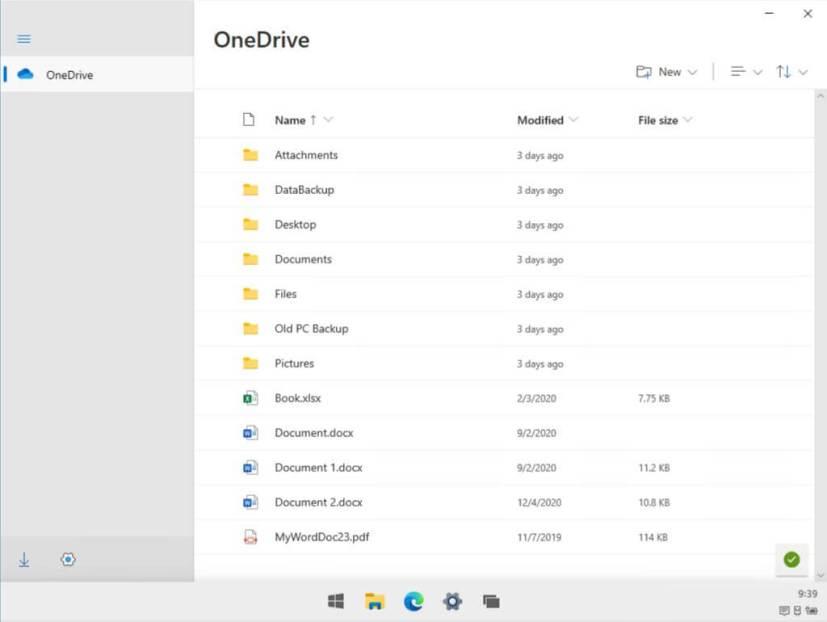
File Explorer phiên bản hiện đại
Ngoài ra, vì đây là một ứng dụng hiện đại nên hộp thoại “save as” và các hộp thoại liên quan khác cũng đã được hiện đại hóa.
Ứng dụng Cài đặt Windows 10X
Ứng dụng Cài đặt vẫn giống như giao diện bạn thấy ngày nay trên Windows 10, nhưng nó là một phiên bản đơn giản hơn, thiếu nhiều tính năng và được tinh chỉnh khác.
Ví dụ: trang Mạng & Internet bao gồm các cài đặt cơ bản để quản lý bộ điều hợp mạng, nhưng bạn sẽ không tìm thấy các tùy chọn để định cấu hình proxy hoặc kết nối quay số. Vì các thành phần kế thừa không còn khả dụng, không có tùy chọn để truy cập cài đặt thông qua Bảng điều khiển.
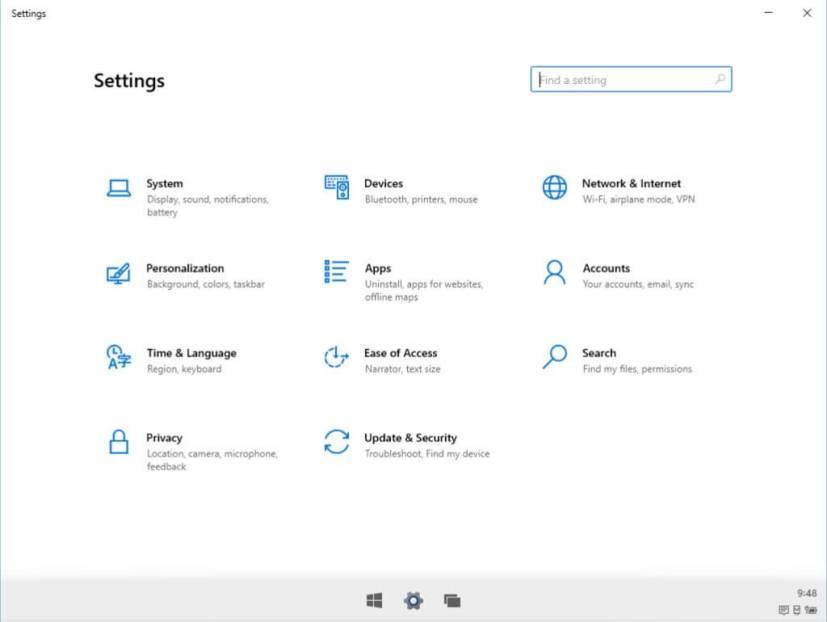
Cài đặt Windows 10X
Windows 10X cũng không bao gồm các tùy chọn để liên kết điện thoại của bạn, thay đổi cài đặt Trò chơi và cài đặt Hiển thị thậm chí không bao gồm các tùy chọn để định cấu hình tỷ lệ và bố cục.
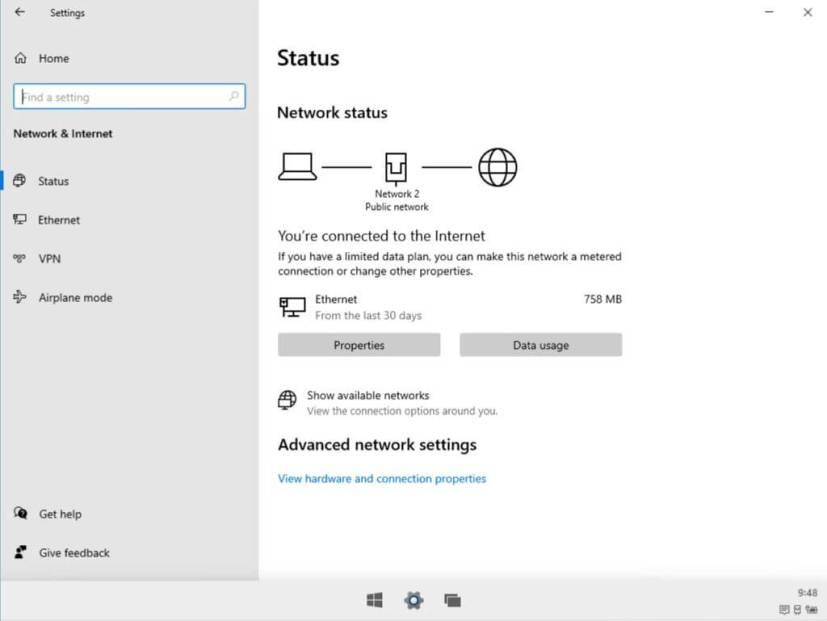
Mạng & cài đặt Internet
Cách mới để tắt máy hoặc khởi động lại
Nếu bạn muốn tắt thiết bị, bây giờ bạn phải mở Trung tâm hành động và nhấp vào nút Nguồn để hiển thị menu Tắt máy, Khởi động lại hoặc Hủy.
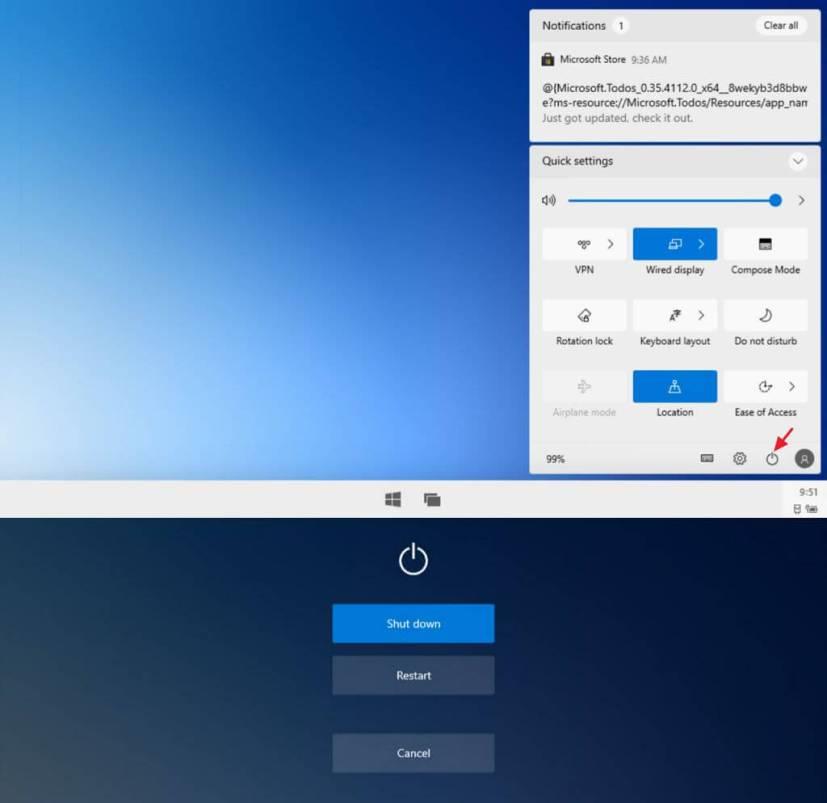
Tùy chọn nguồn Windows 10X
Chế độ xem tác vụ được đơn giản hóa
Là một phần của trải nghiệm, bạn có thể truy cập Task View để chuyển đổi giữa các ứng dụng, nhưng đây là phiên bản đơn giản hơn vì không có Dòng thời gian và “màn hình ảo” dường như không phải là một tính năng của Windows 10X.
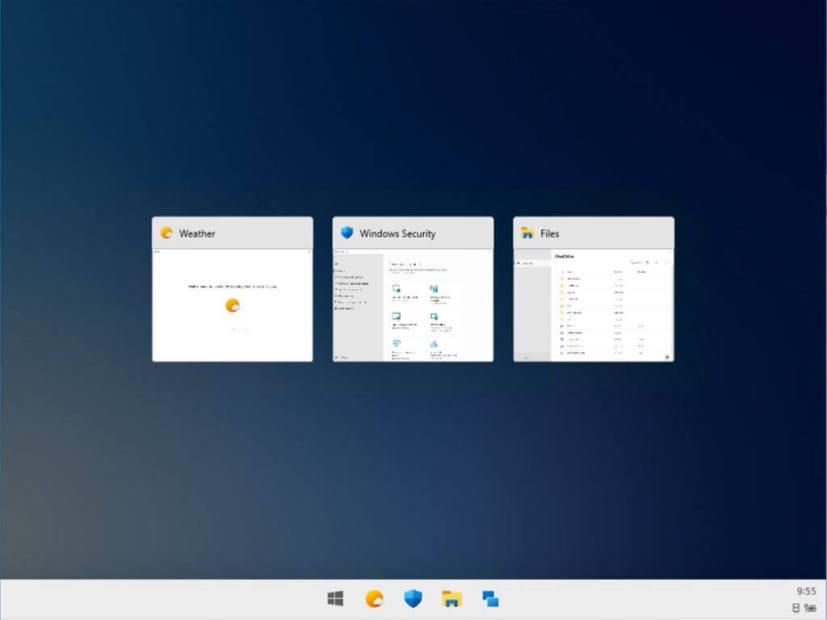
Chế độ xem tác vụ
Mặc dù Windows 10X đang được quảng cáo là một biến thể mới của Windows 10, nhưng nó không còn giống Windows nữa. Phiên bản mới này rất đơn giản, trực quan hấp dẫn hơn và nó giống như một cửa sổ truy cập web hơn là một hệ thống để sử dụng các ứng dụng trên máy tính để bàn, điều này cho thấy rõ ràng rằng Microsoft đang cố gắng theo đuổi thị trường Chrome OS và các thiết bị cấp thấp . Về cơ bản, nó là một hệ thống mới, và công ty dường như đã sử dụng một cái tên khác để phân biệt hai hệ điều hành hơn nữa nhằm tránh sự nhầm lẫn có thể xảy ra.
Windows 10X dự kiến sẽ ra mắt vào một thời điểm nào đó vào năm 2021, nhưng Microsoft vẫn chưa xác nhận ngày phát hành và các thiết bị ban đầu sẽ xuất xưởng với phiên bản hệ điều hành tinh gọn mới này.
Bảng tạm thông minh của Windows 11 có thể sớm xuất hiện trong Kênh phát triển để thử nghiệm các cách mới để sao chép và dán từ khay nhớ tạm.
Windows 11 đang cập nhật bản cài đặt nhanh với giao diện người dùng Bluetooth mới để dễ dàng chuyển đổi, kết nối và ngắt kết nối các thiết bị.
Windows 11 bị rò rỉ trên web xác nhận tên chính thức và tiết lộ giao diện hiện đại và biểu tượng mới.
Những hình ảnh rò rỉ này cho chúng ta cái nhìn đầu tiên về Sonys mỏng PlayStation 4 (Neo) và tiết lộ lớp hoàn thiện mờ, các góc bo tròn, dung lượng 500GB, thiết kế PS4 mới.
Một ứng dụng OneDrive mới đang được hoàn thiện với thiết kế hiện đại phù hợp với ngôn ngữ thiết kế Windows 11. Đây là cái nhìn đầu tiên.
Nếu bạn không thể tắt các tìm kiếm thịnh hành trên Google Chrome, hãy thử các phương pháp như xóa bộ nhớ cache, chặn cookie và cập nhật trình duyệt.
Dưới đây là cách bạn có thể tận dụng tối đa Microsoft Rewards trên Windows, Xbox, Mobile, mua sắm, v.v.
Nếu bạn không thể dán dữ liệu tổ chức của mình vào một ứng dụng nhất định, hãy lưu tệp có vấn đề và thử dán lại dữ liệu của bạn.
Hướng dẫn chi tiết cách xóa nền khỏi tệp PDF bằng các công cụ trực tuyến và ngoại tuyến. Tối ưu hóa tài liệu PDF của bạn với các phương pháp đơn giản và hiệu quả.
Hướng dẫn chi tiết về cách bật tab dọc trong Microsoft Edge, giúp bạn duyệt web nhanh hơn và hiệu quả hơn.
Bing không chỉ đơn thuần là lựa chọn thay thế Google, mà còn có nhiều tính năng độc đáo. Dưới đây là 8 mẹo hữu ích để tìm kiếm hiệu quả hơn trên Bing.
Khám phá cách đồng bộ hóa cài đặt Windows 10 của bạn trên tất cả các thiết bị với tài khoản Microsoft để tối ưu hóa trải nghiệm người dùng.
Đang sử dụng máy chủ của công ty từ nhiều địa điểm mà bạn quan tâm trong thời gian này. Tìm hiểu cách truy cập máy chủ của công ty từ các vị trí khác nhau một cách an toàn trong bài viết này.
Blog này sẽ giúp người dùng tải xuống, cài đặt và cập nhật driver Logitech G510 để đảm bảo có thể sử dụng đầy đủ các tính năng của Bàn phím Logitech này.
Bạn có vô tình nhấp vào nút tin cậy trong cửa sổ bật lên sau khi kết nối iPhone với máy tính không? Bạn có muốn không tin tưởng vào máy tính đó không? Sau đó, chỉ cần xem qua bài viết để tìm hiểu cách không tin cậy các máy tính mà trước đây bạn đã kết nối với iPhone của mình.












